在企業(yè)系統(tǒng)環(huán)境中,為了確保SQL Server數(shù)據(jù)庫(kù)受到意外的人為錯(cuò)誤、系統(tǒng)故障、病毒攻擊等因素的影響,我們通常會(huì)選擇定期備份數(shù)據(jù)庫(kù)。但是隨著時(shí)間尺度的拉長(zhǎng),如果每次備份都要去手動(dòng)執(zhí)行一次的話,可能會(huì)覺得有些麻煩,介紹SQLserver定時(shí)備份數(shù)據(jù)庫(kù)方法
注意:
1)SQL Server Express 不支持自動(dòng)備份功能
2)SQLServer 代理服務(wù)必須要啟動(dòng)
開始設(shè)置
1、登錄 Microsoft SQL Server Management Studio 后進(jìn)行自動(dòng)備份設(shè)置
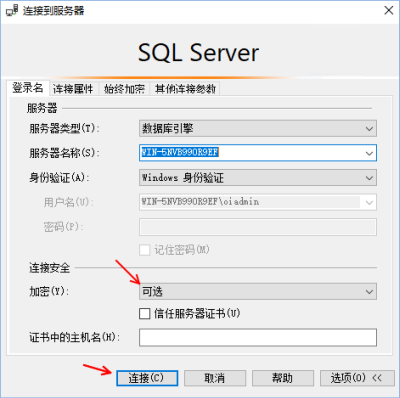
(登錄界面因SQL版本不一樣,有差異,根據(jù)自己系統(tǒng)實(shí)際情況操作)
2、在對(duì)象資源管理器列表中展開“管理”選項(xiàng)卡,右鍵單擊“維護(hù)計(jì)劃”>“新建維護(hù)計(jì)劃…”
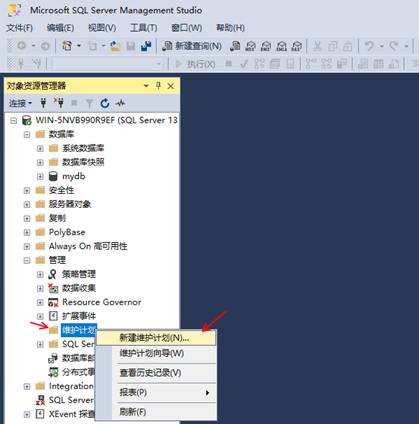
3、點(diǎn)擊上方欄的工具箱,選擇“備份數(shù)據(jù)庫(kù)任務(wù)”,用鼠標(biāo)左鍵點(diǎn)住并將其拖到右側(cè)空白處,然后雙擊該任務(wù)
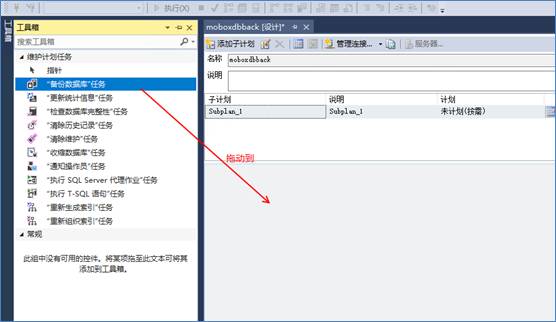
4、在彈出窗口中,先選擇“備份類型”(完整/差異/事務(wù)日志),然后選擇您要備份的具體一個(gè)或多個(gè)數(shù)據(jù)庫(kù)。如您所見,您可以選擇備份所有數(shù)據(jù)庫(kù)、系統(tǒng)數(shù)據(jù)庫(kù)、用戶數(shù)據(jù)庫(kù)和特定數(shù)據(jù)庫(kù)。之后再選擇一個(gè)用于存放此備份的目標(biāo)路徑,點(diǎn)擊“確定”
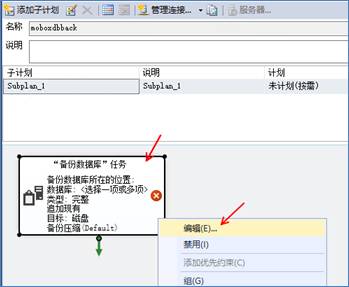
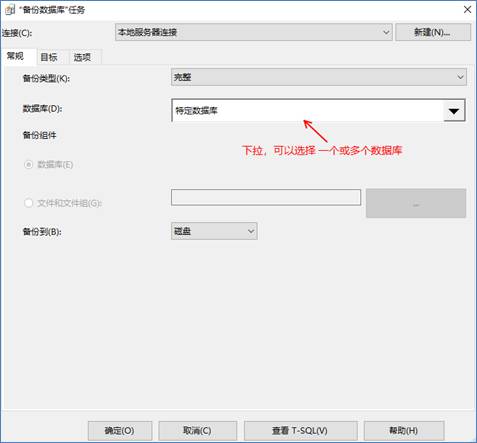
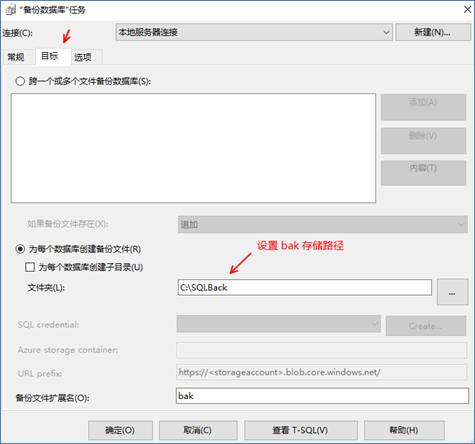
5、單擊“子計(jì)劃時(shí)間表”(日歷圖標(biāo))以設(shè)置SQLserver自動(dòng)備份頻率
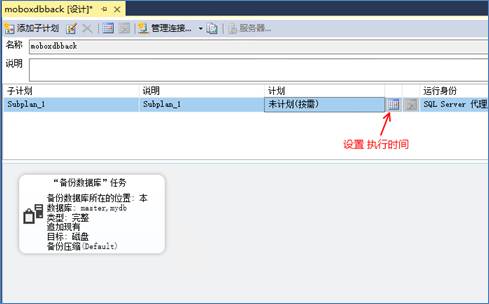
6、在彈出窗口中,您可以按照自己的實(shí)際情況和實(shí)際需求來(lái)設(shè)置本次日程的“計(jì)劃類型”、“頻次”、“區(qū)間”,設(shè)置完畢之后單擊“確定”
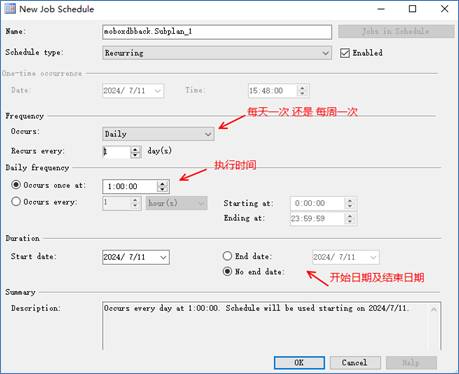
7、設(shè)置完畢之后,返回對(duì)象資源管理器,然后依次展開“SQL Server代理”>“作業(yè)”,找到剛剛創(chuàng)建的SQLserver定時(shí)備份數(shù)據(jù)庫(kù)任務(wù)并右鍵單擊它,選擇“作業(yè)開始步驟”以啟動(dòng)此任務(wù)
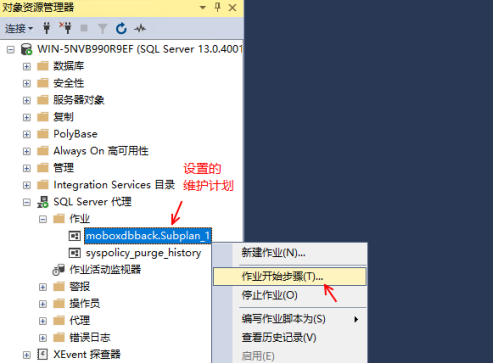
 共好plm系統(tǒng)
共好plm系統(tǒng)






